Éditeur d’extraction de terminologie
Lorsque vous extrayez des termes des documents source, des mémoires de traduction ou des bases LiveDocs dans votre projet, memoQ affiche la liste de candidats dans un onglet Éditeur de liste de candidats. Dans cet onglet, vous pouvez nettoyer, filtrer, modifier et reconfigurer la liste des candidats. Vous pouvez également confirmer les candidats qui seront ajoutés à une base terminologique créée à partir de la liste de candidats.
Dans l’éditeur de la liste de candidats, memoQ affiche la liste des candidats qui appartiennent à une séance d’extraction de candidats. Cette liste est enregistrée dans un projet.
Comment se rendre ici
- Créer ou ouvrir un projet.
Ajoutez du texte avant d’exécuter l’extraction de terminologie: Le projet doit avoir le texte à traiter. Le texte peut se trouver dans des documents de projet, des mémoires de traduction ou des bases LiveDocs.
- Dans le projet, importez les documents, ou ajoutez les mémoires de traduction et les bases LiveDocs dont vous avez besoin.
memoQ peut utiliser des bases terminologiques existantes pour aider à l’extraction de terminologie: Avant de procéder à l’extraction de terminologie, ajoutez également ces bases terminologiques au projet.
- Dans l’onglet Préparation du ruban, cliquez sur l’icône Extraire des termes. La fenêtre des candidats extraits s’ouvre.
Si ce n’est pas la première fois que vous exécutez l’extraction de terminologie dans ce projet: La fenêtre des termes extraits s’ouvre en premier. Si vous êtes sûr de devoir lancer un nouveau cycle d’extraction de terminologie, cliquez sur Démarrer une session. Pour en savoir plus, consultez la page de documentation sur la fenêtre des termes extraits.
memoQ extrait les candidats des documents, et ouvre automatiquement l’éditeur de la liste de candidats.
- Ouvrir un projet local.
-
Dans l’onglet Préparation du ruban, cliquez sur l’icône Extraire des termes. Si vous avez effectué une extraction de terminologie auparavant dans ce projet: La fenêtre des termes extraits s’ouvre.
S’il n’y a pas de séances d’extraction de candidats précédentes: La fenêtre des candidats extraits s’ouvre à la place.
- Sélectionnez la session à laquelle vous souhaitez revenir. Cliquez sur Continuer la session.
La session s’ouvre dans l’onglet Éditeur de liste de candidats.
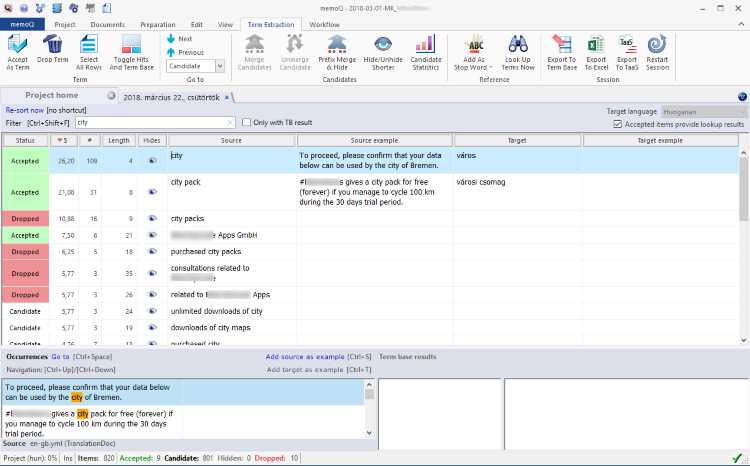 .
.
Que pouvez-vous faire?
Le résultat de l’extraction de terminologie est une liste de candidats. Un candidat devient soit un terme dans une base terminologique, soit est retiré de la liste.
L’éditeur de la liste de candidats répertorie les candidats dans un tableau. Le tableau contient les colonnes suivantes:
- État: Indique l’état du candidat. Cette colonne peut contenir une des les valeurs suivantes:
- Candidat: C’est un candidat qui n’a pas été caché, abandonné ou accepté. Au départ, l’état de tous les candidats est Candidat.
- Acceptés: Ces candidats ont été acceptés en utilisant le lien Accepter ou le raccourci Ctrl+Entrée. Seuls les candidats acceptés sont copiés dans la base terminologique finale.
- Rejetés: Ces candidats sont écartés de la liste en utilisant le lien Supprimer ou le raccourci de touches Ctrl+ D. Les candidats rejetés sont triés à la fin de la liste lorsque vous utilisez le lien Retrier maintenant ou le raccourci Ctrl+ R.
- (nombre) : Montre la position du candidat au sein de la liste.
- $ (score): Montre à quel point memoQ est convaincu que le candidat est un terme valide. Il est calculé à partir de la fréquence et de la longueur du candidat. memoQ calcule une note plus élevée si le candidat ou une partie de celui-ci a été trouvé dans les bases terminologiques utilisées dans le projet.
Remarque : La fréquence d’un mot ou d’une expression est le nombre de fois qu’il apparaît dans le texte source d’où les candidats ont été extraits.
- Longueur: La longueur du candidat, en caractères.
- Masque les plus courts: Chaque segment contient une icône d’œil qui indique si tous les autres candidats qui font partie de celui-ci sont cachés ou non. Par exemple, fermer l’œil pour le candidat "un scénario commun" cache "commun", "scénario", "scénario commun", etc. Cliquez sur l’icône de l’œil pour cacher les candidats.
Remarque : Les candidats cachés restent visibles, mais si vous re-triez la liste (en utilisant le lien Re-trier maintenant ou le raccourci de touche Ctrl+ R ), ils seront triés à la fin de la liste.
- Source: Le terme source tel qu’il a été extrait du texte. Vous pouvez modifier cette cellule. La segment source peut contenir des informations supplémentaires:
- Aussi: Ce candidat a été fusionné avec un autre, et maintenant ils forment une seule entrée de base terminologique qui a deux ou plusieurs alternatives en langue source. Le mot « aussi » est suivi d’une liste d’alternatives.
- Original: Ce candidat a été modifié, et l’expression en langue source n’est pas la même que celle memoQ extraite du texte. Le mot Original est suivi par le candidat original.
- Exemple de texte source: Un exemple montrant comment le terme est utilisé. Vous pouvez taper dans ce champ. Copier le segment source sélectionné à partir du champ Occurrences: Cliquez sur Ajouter le texte source comme option Exemple ou appuyez sur Ctrl+ S.
- Cible: Le terme cible. Vous pouvez soit taper des traductions pour les candidats. Ajouter un du champ Occurrences: Faites un clic droit sur l’occurrence, puis dans le menu, choisissez Ajouter comme cible. Pour faire memoQ remplir les cellules: Dans le ruban, cliquez sur le bouton Recherche des termes maintenant.
- Exemple de texte cible: Un exemple montrant comment le terme est utilisé. Vous pouvez taper dans ce champ. Copier le segment cible sélectionné à partir du champ Occurrences: Cliquez sur Ajouter cible en tant qu’exemple ou appuyez sur Ctrl+T.
Par défaut, la liste est triée par état, puis par score, puis par fréquence, et enfin en ordre alphabétique. Cet ordre de tri signifie que les candidats acceptés sont listés en haut. Ceux-ci sont suivis de candidats non modifiés (avec l’état de candidat), éliminés, puis de candidats cachés.
Dans le même état, les candidats sont énumérés dans un ordre décroissant par note. Si deux candidats ont la même note (ce qui est presque impossible), ils sont triés par fréquence (également en ordre décroissant).
Les candidats sont toujours triés par état en premier. Pour changer le tri supplémentaire: cliquez sur l’en-tête de colonne par lequel vous souhaitez trier.
Remarque : Le champ d’état n’est pas cliquable. Pour trier la liste par état après que vous ayez accepté ou éliminé certains candidats: cliquez sur le lien Re-trier maintenant.
Dans la section Candidats du ruban d’extraction de terminologie, cliquez sur Statistiques des candidats. La fenêtre Statistiques d’extraction de terminologie s’ouvre.
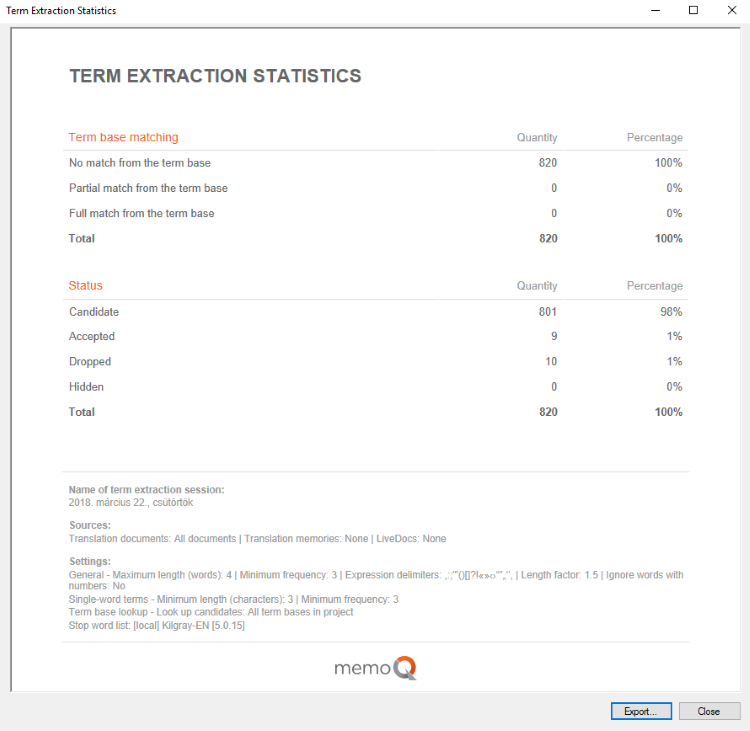
- La section correspondant à la base terminologique montre combien des candidats ont des correspondances complètes ou partielles dans la base terminologique.
- La section État montre combien de candidats vous avez acceptés, abandonnés ou cachés.
- Les sections Sources et Paramètres montrent les informations de la séance d’extraction de candidats.
Exporter le rapport de statistiques vers un fichier HTML: Cliquez sur Exporter.
Pour fermer la fenêtre des statistiques d’extraction de terminologie: Cliquez sur Fermer.
Vous pouvez naviguer dans la liste de candidats en utilisant les touches fléchées vers le bas et la flèche haut. Vous pouvez également utiliser la souris. Si vous cliquez sur un segment, celui-ci devient le segment actif.
- Vous pouvez utiliser les touches PageDown et PageUp pour descendre ou monter.
- Pour sauter à la fin de la liste, appuyez sur Ctrl+Entrée.
- Pour sauter au début de la liste, appuyez sur Ctrl+ Début.
- Pour que le segment actif reste au milieu de l’écran: Dans la section Mode d’affichage du ruban d’aperçu, cliquez sur segment actif, puis choisissez Au milieu.
- Laisser le segment actif se déplacer librement: Dans la section Mise en page du ruban Affichage, cliquez sur Segment actif, puis choisissez N’importe où.
- Sauter entre les candidats d’un état spécifique: Dans la section Aller à du ruban Extraction de terminologie, choisissez un état dans le menu déroulant, puis cliquez sur Suivant ou Précédent (ou appuyez sur Ctrl+Alt+ Flèche bas ou Ctrl+Alt+ Flèche haut).
- Vous pouvez modifier la hauteur des segments dans la liste des candidats et dans la liste d’occurrences en faisant glisser.
-
Vous pouvez taper dans les colonnes Source et Cible. Lorsque vous modifiez le candidat dans la colonne Source, son formulaire d’origine est affiché au bas de la cellule, avec l’étiquette Originale.
Vous pouvez sélectionner un ou plusieurs segments:
- Cliquez sur un segment pour le sélectionner.
- Pour sélectionner plusieurs segments, cliquez sur le premier, puis maintenez la touche Ctrl enfoncée et cliquez sur les autres un par un.
- Pour sélectionner une séquence contiguë de segments, cliquez sur la première, puis maintenez la touche Maj enfoncée, puis cliquez sur le dernier segment.
- Pour sélectionner tous les segments, cliquez sur Sélectionner tous les segments dans la section Terme du ruban, ou appuyez sur Ctrl+Maj+ A. (Ctrl+A sélectionne le texte source ou le texte cible dans le segment actuel.)
La liste des candidats peut contenir de nombreuses phrases non pertinentes qui ne devraient pas être acceptées comme termes. Certains des candidats peuvent être des synonymes (différentes expressions avec la même signification) ou des parties d’autres, et un membre du groupe de synonymes pourrait être accepté comme un terme. Cela signifie que vous devez nettoyer la liste avant de pouvoir l’utiliser.
Lorsque vous nettoyez la liste, vous pouvez accepter, déposer (éliminer), masquer et fusionner les candidats. Fusionner les candidats signifie que vous traitez un groupe de candidats comme une seule entrée terminologique où le terme source peut prendre plusieurs formulaires.
Seuls les candidats acceptés seront copiés dans la base terminologique finale. Les candidats que vous masquez et n’acceptez pas ne seront pas copiés.
- Filtrage: Vous pouvez filtrer la liste en utilisant la zone de texte Filtrer. Si vous tapez une phrase dans la zone de texte, memoQ affiche uniquement les candidats qui contiennent la phrase. Lorsque vous cliquez sur la zone de texte, les phrases de filtre précédentes apparaissent. Si vous cochez la case Résultat uniquement avec la BT, la liste contiendra uniquement les candidats qui ont une ou plusieurs occurrences dans les bases terminologiques utilisées lors de la séance d’extraction de candidats. Vous pouvez également appuyer sur Ctrl+Maj+ F pour accéder à la zone de texte Filtrer.
Le ruban Extraction de terminologie offre des commandes pour nettoyer la liste de candidats de terme. Toutes les commandes ont un raccourci clavier pour accélérer votre travail.
- Ignorer terme: Marque le candidat actuel ou les candidats sélectionnés comme Abandonnés. Les candidats abandonnés restent sur la liste, mais lorsque vous triez à nouveau la liste en utilisant la commande Re-trier maintenant, ils sont triés à la fin de la liste. Raccourci clavier: Ctrl+ D.
- Accepter comme terme: Marque le candidat actuel ou les candidats sélectionnés comme approuvés. Les candidats acceptés seront copiés dans les bases terminologiques finales. Lorsque vous triez la liste en utilisant la commande Re-sorter maintenant, les candidats acceptés sont triés au début de la liste. Raccourci clavier: Ctrl+Entrée.
- Afficher/masquer la plus courte: Cache les candidats où le terme source fait partie du candidat actuel. Les candidats masqués sont triés à la fin de la liste. Si les candidats les plus courts sont cachés, cette commande les révèle (elle fonctionne comme une bascule). Raccourci clavier: Ctrl+L.
- Fusionner les candidats: Si deux candidats ou plus sont sélectionnés, cette commande les fusionne en un seul candidat (un seul segment dans la liste). Le nouveau segment montre le premier candidat sélectionné comme le terme principal, mais affiche les autres candidats, marqués avec le mot Also. Cette commande est similaire à la commande Rejoindre des segments dans la grille de traduction, donc son raccourci clavier est Ctrl+J.
- Annuler fusion: Si le candidat actuel est un candidat fusionné – c’est-à-dire qu’il est créé à partir de plusieurs candidats originaux –, cette commande les désassemble: ils redeviennent des candidats séparés. Cette commande est similaire à la commande Diviser le segment dans la grille de traduction, donc son raccourci clavier est Ctrl+ T.
- Préfixes fusionner et masquer: Cette commande recherche des candidats dans la liste qui ont le même préfixe que le préfixe actuel. Si memoQ trouve deux candidats ou plus avec le même préfixe, il les fusionne automatiquement. Normalement, un terme source doit inclure un marqueur de préfixe – le caractère | – pour exécuter cette commande (exemple: système|s). Cependant, s’il n’y a pas de marqueur de préfixe dans le terme source, memoQ affiche la fenêtre de terminologie sans marqueurs de préfixe pour demander une confirmation. Si cela est confirmé, l’ensemble du terme source dans le candidat actuel est utilisé comme préfixe. Raccourci clavier: Ctrl+ M.
- Ajouter en tant que mot vide: Affiche un menu avec trois éléments:
- Ajouter la sélection: Utilisez cette option lorsque vous avez sélectionné une partie d’un candidat. La fenêtre Nouveau mot vide s’ouvre et vous pouvez ajouter la partie de texte sélectionnée à la liste de mots vides actuelle.
- Ajouter les candidats sélectionnés: Utilisez cette option lorsque vous avez sélectionné un ou plusieurs candidats. La fenêtre Nouveau mot vide s’ouvre et vous pouvez ajouter les candidats sélectionnés à la liste de mots vides actuelle.
- Ajouter tous les éléments retirés: La fenêtre Ajouter tous les éléments retirés en tant que mots vides s’ouvre. Choisissez si vous souhaitez ajouter tous les candidats que vous avez marqués comme Écartés à la liste de mots vides actuelle, ou à une nouvelle. Si vous choisissez une nouvelle, la fenêtre Créer une nouvelle liste de mots vides s’ouvre.
Lors de l’utilisation d’une liste de mots vides en lecture seule, vous ne pouvez ajouter quoi que ce soit qu’à une nouvelle liste de mots vides, les autres options ne sont pas disponibles. Cela est également vrai si vous n’avez pas choisi de liste de mots vides pour cette session.
-
À mesure que vous nettoyez la liste, les candidats rejetés, acceptés et non traités peuvent se mélanger dans l’affichage. Pour organiser la vue, cliquez sur le lien Re-trier maintenant, ou appuyez sur Ctrl+ R: cela triera la liste, de sorte que les candidats acceptés apparaissent en premier, les candidats non traités en deuxième, les candidats cachés en troisième et les candidats éliminés en dernier. L’affichage saute au premier candidat non traité. Si vous faites défiler vers le haut après avoir réorganisé la liste, vous trouverez les candidats acceptés.
Vous avez quatre façons de remplir les segments cibles pour les candidats:
- Saisir cela: Vous pouvez simplement taper un ou plusieurs équivalents dans la langue cible (traductions) dans le segment cible pour un candidat. Si vous souhaitez entrer deux traductions ou plus, séparez-les par un point-virgule ( ;).
- Tirer de la base terminologique: Si les bases terminologiques ont retourné un ou plusieurs résultats pour le candidat actuel, ils sont affichés dans le coin inférieur droit de l’onglet de l’éditeur de liste de candidats. S’il y a plusieurs résultats, ils sont listés dans le côté gauche du volet Résultats de la base terminologique. Vous pouvez soit cliquer sur un résultat pour afficher ses détails, soit vous déplacer vers le haut et vers le bas dans la liste en utilisant les raccourcis Ctrl+Haut et Ctrl+Flèche. L’entrée sélectionnée est affichée dans une présentation formatée dans le côté droit du volet de résultats de base terminologique. Vous pouvez sélectionner le texte dans cette entrée et le faire glisser vers le segment cible.
- Tirer de la liste des Occurrences: Dans le coin inférieur gauche, l’éditeur de la liste de candidats affiche le volet Occurrences où il montre le texte dans lequel le terme source a été trouvé lors de l’extraction de terminologie. S’il n’y a pas de résultats de terminologie, ou s’ils ne sont pas pertinents, vous pouvez utiliser le contexte du terme pour déterminer sa traduction. C’est une vue de concordance. Si le document source contient des traductions, celles-ci sont également affichées. Vous pouvez faire glisser le texte sélectionné depuis le volet Occurrences vers le segment cible. S’il y a plusieurs occurrences, vous pouvez naviguer entre elles en utilisant Ctrl+Up et Ctrl+Flèche bas.
Remarque : La liste des Occurrences commence par les résultats de concordance des mémoires de traduction utilisées dans le projet. Ces éléments sont affichés sur un fond bleu. Les éléments avec un fond blanc sont les occurrences dans les documents source.
Remarque : Vous pouvez utiliser les mêmes raccourcis pour naviguer parmi les résultats de terminologie et les occurrences. Vous pouvez passer de l’un à l’autre en utilisant le lien Basculer entre les occurrences et les résultats de la base terminologique, ou le raccourci de touches Ctrl+ G.
- Répéter la recherche dans les bases terminologiques du projet: Si vous cliquez sur le bouton Recherchez des termes maintenant dans l’onglet Extraction de terminologie du ruban, memoQ affiche la fenêtre des termes maintenant rechercher et recherche dans toutes les bases terminologiques du projet des résultats possibles. Vous pouvez modifier le rang des bases terminologiques dans le projet, puis exécuter termes maintenant pour obtenir des résultats différents de ceux que vous avez obtenus avec l’extraction de terminologie initiale.
Normalement, memoQ recherche toutes les bases terminologiques dans le projet. Si vous souhaitez rechercher uniquement la base terminologique la plus élevée: Dans la fenêtre Recherche de termes maintenant, cliquez sur le bouton radio de premier rang seulement de la base terminologique, et cliquez sur OK.
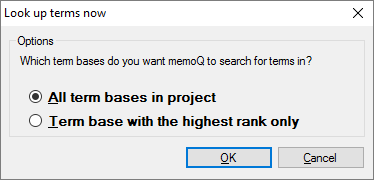
Remplir les cellules d’exemple des candidats:
- Exemple de texte source: Vous pouvez taper dans ce champ. Copier le segment source sélectionné à partir du champ Occurrences: Cliquez sur Ajouter le texte source comme option Exemple ou appuyez sur Ctrl+ S.
- Exemple de texte cible: Vous pouvez taper dans ce champ. Copier le segment cible sélectionné à partir du champ Occurrences: Cliquez sur Ajouter cible en tant qu’exemple ou appuyez sur Ctrl+T.
Certaines commandes affectent l’ensemble de la séance d’extraction de candidats:
- Liste déroulante de langue cible: Si le projet actuel a deux langues cibles ou plus, vous pouvez rechercher et entrer des traductions dans toutes les langues cibles. Utilisez cette liste déroulante pour sélectionner la langue cible avec laquelle vous souhaitez travailler. S’il n’y a qu’une seule langue cible dans le projet, cette liste déroulante est grisée.
- Les entrées acceptées fournissent des résultats des interrogations case à cocher: Si cela est sélectionné, la séance d’extraction de candidats fonctionne comme une base terminologique ordinaire. Lorsque vous travaillez sur un document dans la grille de traduction, les termes acceptés de la séance d’extraction de candidats apparaissent dans le volet Résultats. La case est cochée par défaut.
- Exporter vers TaaS
 icône: Affiche la fenêtre de transfert pour télécharger les termes acceptés vers votre collection TaaS.
icône: Affiche la fenêtre de transfert pour télécharger les termes acceptés vers votre collection TaaS. - Redémarrage de la session
 icône: Affiche la fenêtre des candidats extraits et redémarre la session. La liste des candidats est effacée, et une nouvelle liste est créée. Vous perdrez toutes les modifications que vous avez apportées à la liste de candidats – utilisez cette commande avec prudence.
icône: Affiche la fenêtre des candidats extraits et redémarre la session. La liste des candidats est effacée, et une nouvelle liste est créée. Vous perdrez toutes les modifications que vous avez apportées à la liste de candidats – utilisez cette commande avec prudence. - Exporter vers une base terminologique
 : Affiche la fenêtre Exporter les termes acceptés vers une base terminologique, et copie les termes acceptés, leurs traductions et exemples dans une base terminologique de votre choix.
: Affiche la fenêtre Exporter les termes acceptés vers une base terminologique, et copie les termes acceptés, leurs traductions et exemples dans une base terminologique de votre choix. - Exporter vers Excel
 icône: Affiche la fenêtre Exporter les candidats acceptés - une fenêtre d’enregistrement où vous pouvez indiquer memoQ où enregistrer les termes acceptés, leurs traductions et exemples sous forme de fichier XLSX.
icône: Affiche la fenêtre Exporter les candidats acceptés - une fenêtre d’enregistrement où vous pouvez indiquer memoQ où enregistrer les termes acceptés, leurs traductions et exemples sous forme de fichier XLSX.
Lorsque vous avez terminé
Basculez vers un autre onglet: Appuyez sur Ctrl+ Tab (Vous pouvez également cliquer sur l’autre onglet.)
Pour fermer l’onglet éditeur de liste de candidats: Cliquez sur le bouton Fermer ![]() ou appuyez sur Ctrl+F4.
ou appuyez sur Ctrl+F4.